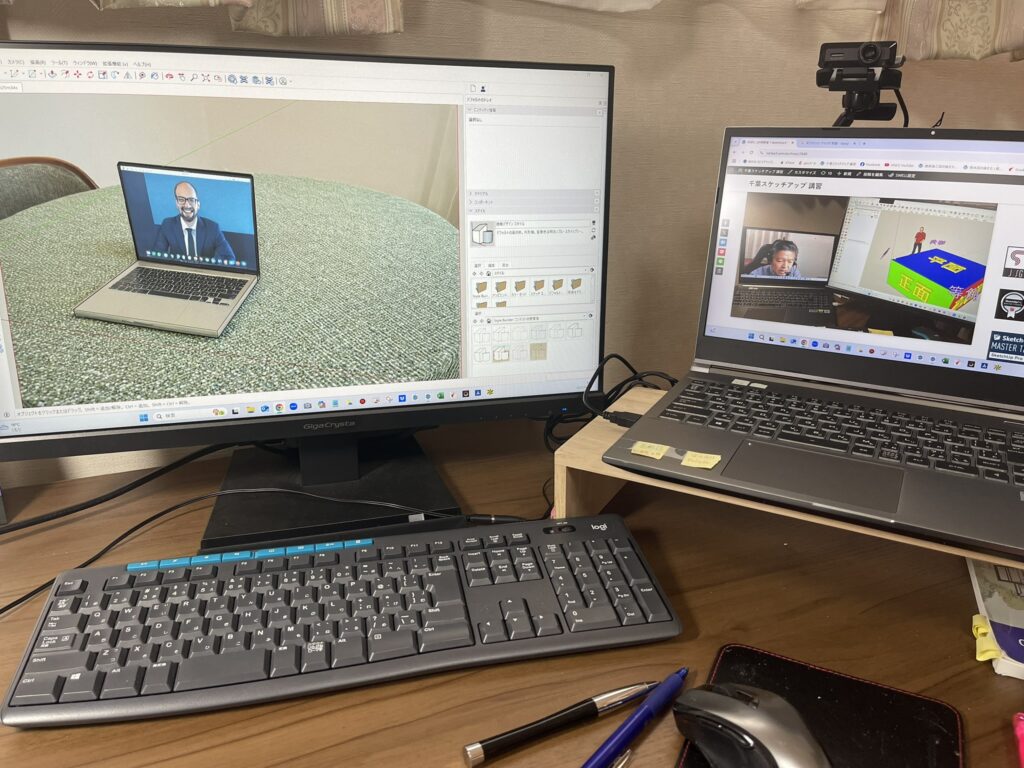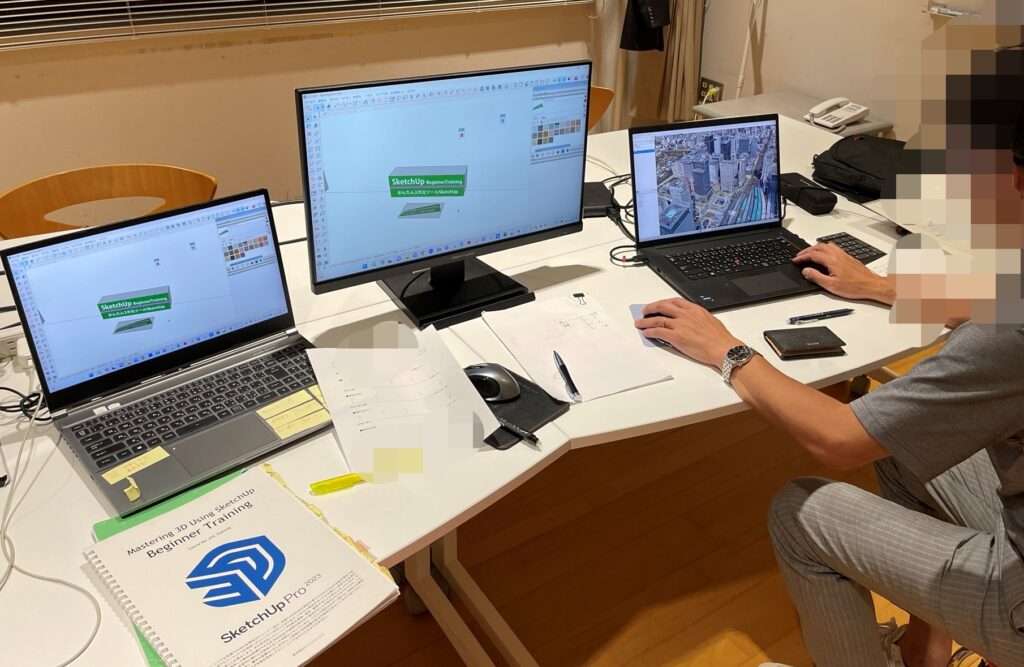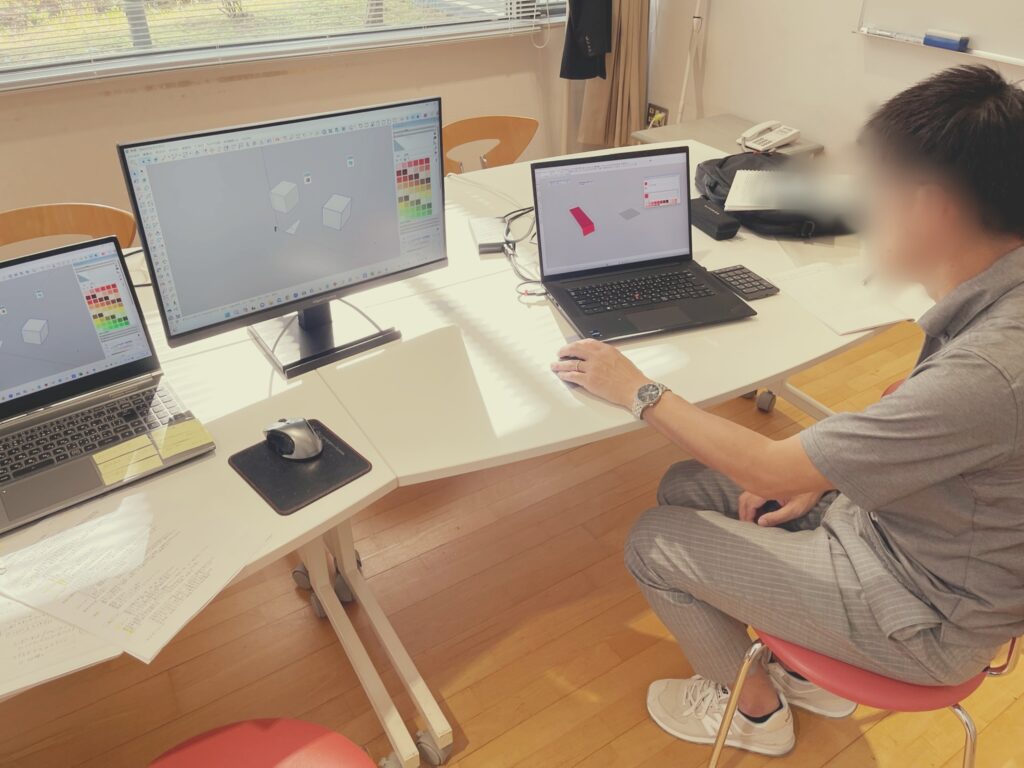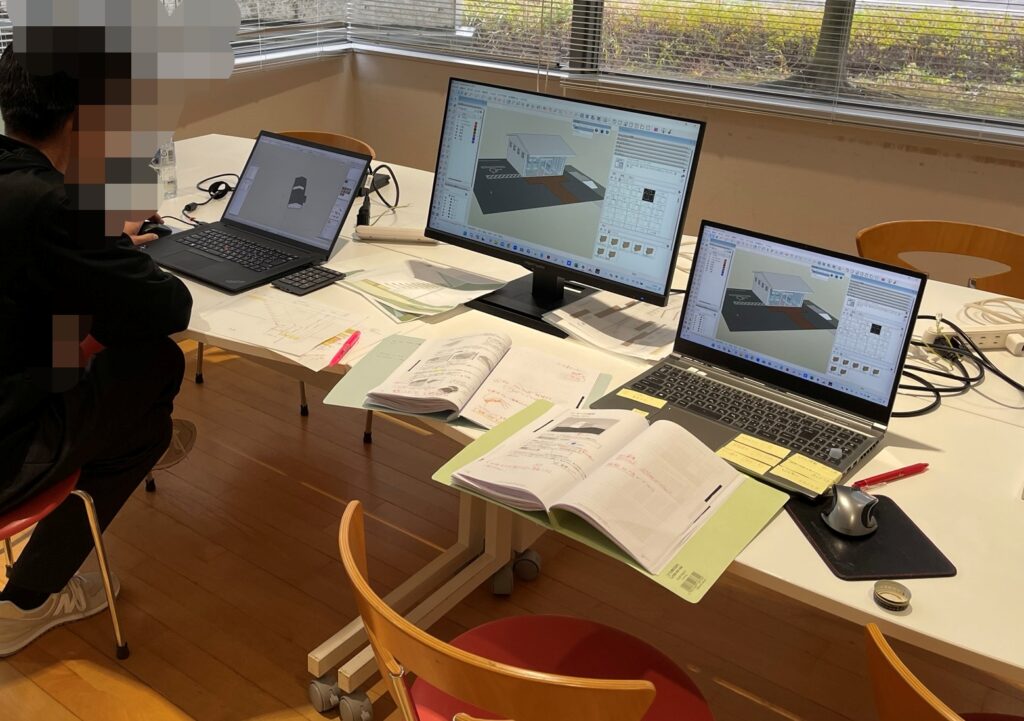丹波 伸郎– Author –
SketchUpが建築業界を始め様々な業種に普及する事が、コミュニケーションを円滑にし作業効率も上がると信じ、1人でも多くの人に伝えたいとの思いから日々思考錯誤を繰り返しています。
くわしくはこちら
-

5/25_スケッチアップ初級/中級トレーニング(オンライン開催)
SketchUp 初級・中級トレーニングをオンライン(Zoom)で行います。 SketchUp Proを最初から学びたい方のためのトレーニングです。 初めての方、もしくはそれに近い方にお勧めのコースです。 最初の設定から、わかりやすくご説明いたします。 オン... -

SketchUp 認定トレーニング千葉2025_2/9「初級・中級コース」
2025年2月9日(日) SketchUp 認定トレーニング「初級+中級コース」(対面トレーニング)を千葉で行います。 SketchUp Proを最初から学びたい方のためのトレーニングです。 初めての方、もしくはそれに近い方にお勧めのコースです。 最初の設定から... -

SketchUp 認定トレーニング・千葉2025_1/26「初級・中級」コース
2025年1月26日(日) SketchUp 認定トレーニング「初級+中級コース」(対面トレーニング)を千葉で行います。 SketchUp Proを最初から学びたい方のためのトレーニングです。 初めての方、もしくはそれに近い方にお勧めのコースです。 最初の設定か... -

SketchUpのオンライン・トレーニング実施。
SketchUpのオンライン・トレーニングを行います。 SketchUpトレーニング。 オンラインでも行っています。 SketchUpのトレーニングは、対面も良いですがオンラインだとトレーナーと受講者が同じ画面を見ながら 一緒に出来るので理解しやすいと思います。 日... -

テント関係の金物SketchUpデータ提供サービスが開始されました。
岡田装飾金物様のサイトから、テント業界で使用する金物関係のSketchUpデータの 提供サービスが開始されました。 岡田装飾金物株式会社様のサイトは → こちらクリック テント関係の金物のSketchUpデータ入手のサイトは → こちらクリック ここから案内... -

SketchUp 認定トレーニング・千葉 2024_2/17「初級・中級」コース、「実践」コース
2024年2月17日(土) SketchUp 認定トレーニング「初級+中級コース」と「実践コース」の対面トレーニングを千葉で行います。 「初級・中級」コース (約4時間) SketchUp Proを最初から学びたい方のためのトレーニングです。 初めての方、もしく... -

2024年_謹賀新年
あけましておめでとうございます。 今年はしっかり目標を持ち、それを達成するために地道に行動していきたいと思います。 そして去年にも増し、良い年になる様にします。 SketchUpでは、去年に引き続き対面でのトレーニング。 ・初級・中級トレーニング ・... -

SketchUp 認定トレーニング・千葉2024_1/13「初級・中級」コース
2024年1月13日(土) SketchUp 認定トレーニング「初級+中級コース」(対面トレーニング)を千葉で行います。 SketchUp Proを最初から学びたい方のためのトレーニングです。 初めての方、もしくはそれに近い方にお勧めのコースです。 最初の設定か... -

SketchUpのAI機能「Diffusion」が凄いです。
SketchUpの新機能「Diffusion」が凄いです。 (一番下に動画の説明もあります。) 簡単な設定で、AIが作り出した背景やテクスチャーをレンダリングして生成してくれます。 SketchUpの新しい標準機能です。 プラグインになっていますのでインストールは必... -

SketchUpPro認定トレーニング・千葉12/17「上級」「実践」コース
2023年12月17日(日) SketchUp Pro認定トレーニング「上級」「実践」(対面トレーニング)を千葉で行います。 SketchUp Pro「初級+中級」クラスから更に上位の操作を学びたい方のためのトレーニングです。 【日時】 2023年1...